Quên mật khẩu iCloud? Đây là cách khắc phục
Quên mật khẩu là chuyện thường xảy ra. Với vô số tài khoản và dịch vụ chúng ta sử dụng hàng ngày, thật dễ dàng để quên một tài khoản và dịch vụ. Một mật khẩu quan trọng như vậy là mật khẩu iCloud. Nó bảo mật dữ liệu cá nhân của bạn được lưu trữ trong iCloud và đảm bảo an toàn cho việc mua hàng của bạn trên App Store. Nếu bạn đã quên của bạn, đừng hoảng sợ. Hướng dẫn này có thể giúp bạn thông qua phần mềm chuyên nghiệp và những cách được Apple hỗ trợ. Đọc ở đây để khôi phục hoặc đặt lại nếu bạn quên mật khẩu iCloud.
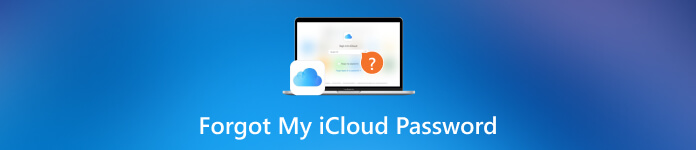
- Phần 1. Mật khẩu iCloud là gì
- Phần 2. Cách tìm mật khẩu iCloud bằng Trình quản lý mật khẩu
- Phần 3. Cách đặt lại mật khẩu iCloud trên thiết bị iOS hoặc máy Mac của bạn
- Phần 4. Câu hỏi thường gặp về việc quên mật khẩu iCloud của tôi
Phần 1. Mật khẩu iCloud là gì
Mật khẩu iCloud thường được gọi là mật khẩu Apple ID. Nó là mã định danh duy nhất cho người dùng Apple khi thiết lập ID Apple. Mật khẩu này là chìa khóa để truy cập các dịch vụ khác nhau của Apple, bao gồm bộ nhớ iCloud, mua hàng trên App Store, iTunes, Apple Music, v.v. Trong khi đó, nó đảm bảo rằng dữ liệu của bạn được lưu trữ an toàn trong iCloud và chỉ bạn mới có thể truy cập được. Bạn rất dễ quên mật khẩu iCloud khi lâu ngày không sử dụng hoặc đặt lại. Vì vậy, bạn cần lấy lại nó càng sớm càng tốt. Đọc phần tiếp theo để có được giải pháp.
Phần 2. Cách tìm mật khẩu iCloud bằng Trình quản lý mật khẩu
imyPass Trình quản lý mật khẩu iPhone là một công cụ đáng tin cậy được thiết kế để giúp bạn truy xuất mật khẩu được lưu trữ trên iPhone, bao gồm mật khẩu iCloud, mật khẩu Wi-Fi, v.v. Khi quên mật khẩu iCloud, bạn có thể sử dụng phần mềm chuyên nghiệp này để khôi phục mà không cần hack. Nó có thể quét thiết bị iOS của bạn và truy xuất tài khoản và mật khẩu iCloud đã lưu. Sau khi truy xuất, nó cho phép bạn xuất và lưu iCloud và các mật khẩu khác trong tệp CSV. Quan trọng hơn, nó tương thích với nhiều phiên bản khác nhau, bao gồm iOS 18 và iPadOS 18. Bây giờ, hãy tải xuống miễn phí để lấy lại mật khẩu iCloud của bạn!
Bước 1Tải xuống và cài đặt trình quản lý mật khẩu iCloud trên máy tính của bạn. Bước 2Kết nối iPhone/iPad với máy Mac hoặc PC Windows bằng cáp USB. Đảm bảo bạn tin cậy máy tính trên iPhone nếu được nhắc. Bước 3Khởi chạy công cụ mật khẩu và nhấp vào Bắt đầu để bắt đầu quá trình quét. Bước 4Sau khi quá trình quét hoàn tất, bạn sẽ thấy danh sách mật khẩu được lưu trên iPhone của mình. Điều hướng đến phần Apple ID để tìm mật khẩu iCloud của bạn. Bây giờ bạn có thể xem mật khẩu trên giao diện phần mềm.
Bước 3Khởi chạy công cụ mật khẩu và nhấp vào Bắt đầu để bắt đầu quá trình quét. Bước 4Sau khi quá trình quét hoàn tất, bạn sẽ thấy danh sách mật khẩu được lưu trên iPhone của mình. Điều hướng đến phần Apple ID để tìm mật khẩu iCloud của bạn. Bây giờ bạn có thể xem mật khẩu trên giao diện phần mềm. 
Sử dụng cái này quản lý mật khẩu tốt nhất cho iPhone, bạn có thể dễ dàng lấy lại mật khẩu iCloud của mình. Nó tránh được rắc rối khi đặt lại, đảm bảo quyền truy cập không bị gián đoạn vào các dịch vụ Apple của bạn.
Phần 3. Cách đặt lại mật khẩu iCloud trên thiết bị iOS hoặc máy Mac của bạn
Khi quên mật khẩu iCloud và muốn thay đổi mật khẩu mới, bạn có thể thực hiện việc đó nếu có các thiết bị đáng tin cậy khác, bao gồm iPhone, iPad và Mac. Trong khi đó, hãy nhớ sử dụng mật khẩu mạnh và duy nhất mà bạn chưa từng sử dụng ở nơi khác. Sau khi đặt lại, vui lòng cập nhật mật khẩu trên tất cả các thiết bị sử dụng ID Apple của bạn. Nó có thể tránh mọi vấn đề đăng nhập.
Các cách 1. Đặt lại mật khẩu iCloud trên iPhone/iPad đáng tin cậy của bạn
Nếu bạn có các thiết bị iPhone hoặc iPad đáng tin cậy khác, hãy làm theo các bước bên dưới để đặt lại thiết bị mới.
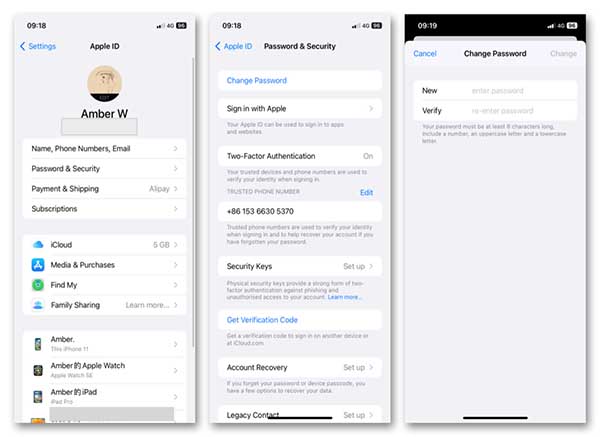 Bước 1Mở Cài đặt và nhấn vào tên của bạn ở trên cùng. Bước 2Đi đến Mật khẩu & Bảo mật và nhấn Đổi mật khẩu. Bước 3Kích hoạt mật mã iPhone/iPad của bạn để đặt lại mật khẩu iCloud. Nhập một cái mới và nhấn Biến đổi.
Bước 1Mở Cài đặt và nhấn vào tên của bạn ở trên cùng. Bước 2Đi đến Mật khẩu & Bảo mật và nhấn Đổi mật khẩu. Bước 3Kích hoạt mật mã iPhone/iPad của bạn để đặt lại mật khẩu iCloud. Nhập một cái mới và nhấn Biến đổi. iPhone/iPad này có thể được sử dụng để thay đổi mật khẩu của bạn vì bạn đã đăng nhập vào iCloud và đã bật mật mã.
Cách 2. Đặt lại mật khẩu iCloud trên máy Mac
Nếu bạn có một máy Mac đáng tin cậy khác, bạn có thể làm theo các bước để đặt lại máy Mac mới.
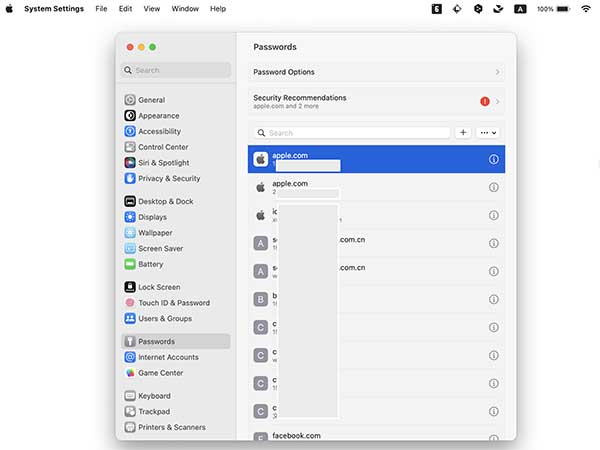 Bước 1Nhấn vào Quả táo menu trên máy Mac của bạn và chọn Tùy chọn hệ thống. Bước 2Chọn Apple ID và sau đó nhấp vào Mật khẩu & Bảo mật trên bảng điều khiển bên trái. Bước 3Chọn ID Apple và nhấp vào Thay đổi mật khẩu trên trang web. Sau đó, bạn có thể làm theo lời nhắc để thay đổi mật khẩu iCloud của mình.
Bước 1Nhấn vào Quả táo menu trên máy Mac của bạn và chọn Tùy chọn hệ thống. Bước 2Chọn Apple ID và sau đó nhấp vào Mật khẩu & Bảo mật trên bảng điều khiển bên trái. Bước 3Chọn ID Apple và nhấp vào Thay đổi mật khẩu trên trang web. Sau đó, bạn có thể làm theo lời nhắc để thay đổi mật khẩu iCloud của mình. Quá trình này có thể kết thúc bằng một vài bước khi bạn cung cấp mật mã máy Mac. nếu bạn quên mật khẩu Mac, trước tiên bạn cần truy xuất nó.
Bạn có thể thay đổi mật khẩu iCloud trực tuyến nếu bạn không có thiết bị đáng tin cậy khác. Tuy nhiên, quá trình này có thể phức tạp và tốn thời gian.
Phần 4. Câu hỏi thường gặp về việc quên mật khẩu iCloud của tôi
Tôi có thể lấy lại mật khẩu iCloud của mình mà không cần đặt lại không?
Đúng. Bạn có thể sử dụng một số công cụ khôi phục mật khẩu chuyên nghiệp. Nó thường có thể giúp lấy lại mật khẩu được lưu trên thiết bị của bạn mà không cần đặt lại.
Có cách nào khắc phục nếu tôi quên mật khẩu email iCloud không?
Mật khẩu email iCloud của bạn giống với mật khẩu Apple ID của bạn. Bạn có thể làm theo những cách được Apple hỗ trợ hoặc thử một số công cụ khôi phục mật khẩu.
Điều gì xảy ra nếu tôi nhập sai mật khẩu iCloud quá nhiều lần?
Sau nhiều lần thử sai, ID Apple của bạn sẽ bị khóa vì lý do bảo mật. Bạn sẽ cần phải mở khóa nó bằng cách xác minh danh tính của mình.
Tôi có thể sử dụng iPhone mà không cần mật khẩu iCloud không?
Tất nhiên rồi. Nhưng điều đó có nghĩa là bạn sẽ không thể truy cập các dịch vụ của Apple, bao gồm bản sao lưu iCloud, Find My iPhone, v.v.
Có nguy cơ mất dữ liệu khi đặt lại mật khẩu iCloud không?
Không. Đặt lại mật khẩu iCloud của bạn không dẫn đến mất dữ liệu. Tuy nhiên, hãy đảm bảo bạn nhớ mật khẩu mới để truy cập dữ liệu của mình.
Sự kết luận
Mật khẩu iCloud có thể đảm bảo sự an toàn và khả năng truy cập dữ liệu của bạn trên các thiết bị. Thật rắc rối nếu bạn quên mật khẩu. Nhưng Apple cung cấp nhiều cách để đặt lại mật khẩu, giúp bạn lấy lại quyền truy cập nhanh chóng. Trong khi đó, các công cụ như imyPass Trình quản lý mật khẩu iPhone sẽ đơn giản hóa hơn nữa quá trình khôi phục. Bằng cách làm theo các cách trong bài viết này, bạn có thể truy cập lại vào dữ liệu và dịch vụ của Apple. Bạn có câu hỏi khác về việc quên mật khẩu iCloud? Bình luận dưới đây!



